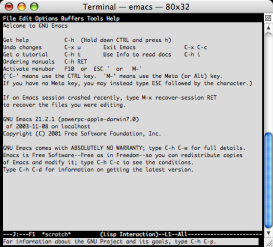Emacs 21
Mac OS X 上では With Emacs 内でははじめての Emacs 21 を使うことにします。
Emacs 21 では表示周りがかなり強化されたということです。より使いやすく、
グラフィカルになる (?) Emacs にこの場でトライしていきます。
なんといっても、Emacs 21 は Mac OS X でちゃんとビルドできるように
作られているのです。なお、本ページでは Emacs 21 をコンパイルし、
インストールします。初心者向けではないかもしれません。
できれば、少し調べて Emacs のバイナリ版を公開してみたいとも思いますが...
それにはもう少し時間がかかりそうです。
Mac OS X には実は emacs が入っています。
といってもターミナルでしか動作せず、初期状態では日本語も使えません。
これでは実用には程遠い状態です。なお、このプリインストール版の
Emacs を使用する方法は、
Mac OS X プリインストール Emacs 21 をご覧ください。
そこで Emacs21 を Carbon 環境でビルドすることにします。
先ほどもいったとおり、Emacs21 は Mac OS X を想定しており、
間単にビルドしてインストールすることができます。
ビルド手順
開発環境の準備、ソースの入手、そして Emacs のビルドを行います。
開発環境の準備
まずは、Emacs をビルドするために、開発環境をセットアップします。
Xcode のセットアップを行います。なお、現在は 10.3 Panther
を導入していますが、10.2 でも Project Builder
を使って同様にビルドできると思われます。
パッケージの Mac OS X を導入しているのであれば、付属の開発環境の CD
から、プリインストールの Mac OS X であれば、/Applications/Installer
(だったかな ?) 以下にインストーラが含まれています。
詳細はここでは説明しませんので、インストールを行っておいてください。
時間は少々かかるかもしれませんが、通常のアプリをインストールするように
セットアップできるでしょう !
コンパイルのために、texinfo
を新しいバージョンにしておく必要があるようです。
なお、Panther では、すでにバージョンが 4.6 となっていますので、この過程は
省略できます。バージョンは以下のようにして確認します。
$ makeinfo --version
4.6 よりも古かった場合は、GNU FTP サイトから入手してください。
方法は、Emacs 21 for Mac OS X に記述されています。
ソースの入手
ソースは CVS より入手します。Emacs 21 for Mac OS X
のページを参考に、
ダウンロードします。ターミナルを起動し、ソースを配置するディレクトリで、
以下のようにします。取得方法が 2003 年末より変わっています。
※ もし下記のコマンドが切れていれば、ブラウザのウインドウの幅を広げるか、
一時的にフォントサイズを小さくしてみてください。
CVS_RSH="ssh" cvs -z3 -d:ext:anoncvs@savannah.gnu.org:/cvsroot/emacs co emacs
時間がかかるでしょうから、しばらく放っておきましょう (^_^;)
コンパイル
入手が完了すれば、ビルドです。ソースの入手と比較すると、
案外ビルドは早く終わりました。以下のようにしてコンパイルします。
ダウンロードした emacs ディレクトリに移動し、以下を実行します。
$ ./configure --with-carbon --without-x
$ make bootstrap
$ sudo make install
make bootstrap は少々時間がかかりますので、あせらず待ちましょう。
うまくいけば、正常に終了するのですが、なんらかの関係で CVS
から入手したソースに不具合が含まれる可能性もないとはいえません。
もし、エラーが発生したら、後日改めてトライします。
実行
ビルドがうまくいけば、いざ実行です。
なお、Mac OS X 版 Emacs の実行方法は以下の二通りです。
まずは、アイコンをダブルクリックする方法。
emacs をビルドしたディレクトリの mac ディレクトリに Emacs.app
ができています。これをダブルクリックすると見事、Emacs が起動するでしょう。
そして、これを /Appcalication ディレクトリにコピーしておくと他の
アプリケーション同様に使えます。
コマンドラインで実行する場合...
ターミナル内部で動作させる場合は、以下のようにして起動します。
$ /usr/local/bin/emacs -nw
フルパスで指定しないと、/usr/bin にあるプリインストールされた
emacs が実行されてしまいます。
また、-nw をつけない場合、すなわちウインドウで起動する場合は、
このコマンドは使えません。Mac OS X 独特の制限といえるでしょう。
この場合は、Emacs.app に含まれる Contents/MacOS/Emacs を起動してください。